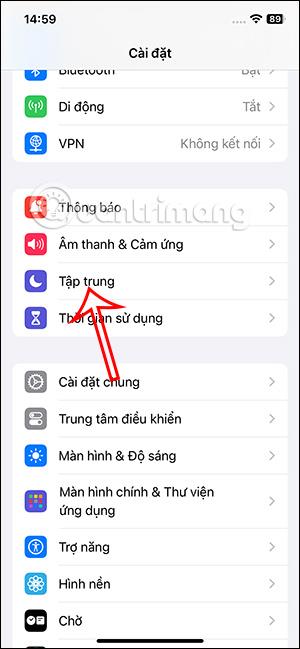„Apple Music“ naudoja jūsų klausymo istoriją, kad rekomenduotų dainas pagal jūsų klausymosi nuostatas. Jei norite ištrinti ankstesnę muzikos klausymo istoriją, kad atnaujintumėte „Apple Music“ dainų pasiūlymus, galite naudoti fokusavimo režimą, kad greitai išjungtumėte „Apple Music“ klausymosi istoriją. Toliau pateiktame straipsnyje bus paaiškinta, kaip išjungti „Apple Music“ muzikos klausymosi istoriją.
Išjunkite „Apple Music“ klausymosi istoriją naudodami fokusavimo režimą
1 žingsnis:
„iPhone“ sąsajoje spustelėkite Nustatymai, tada pasirinkite Focus, kad galėtumėte koreguoti. Perjunkite į naują sąsają, spustelėkite pliuso piktogramą viršutiniame dešiniajame sąsajos kampe.


2 žingsnis:
Šioje sąsajoje vartotojai spusteli Tinkinti , kad redaguotų fokusavimo režimą. Šioje naujoje fokusuoto režimo redagavimo sąsajoje. Pirmiausia įveskite fokusavimo režimo pavadinimą , tada pasirinkite režimo ir spalvos piktogramą .
Norėdami pereiti prie kitos sąsajos, spustelėkite toliau .



3 veiksmas:
Sąsajoje, kaip parodyta, vartotojai spusteli Tinkinti fokusavimo režimą . Kaip parodyta sąsajoje, toliau spustelėkite Pridėti filtrą .

4 veiksmas:
Dabar spustelėkite muzikos programą , kad sureguliuotumėte. Turėsite išjungti muzikos klausymosi istoriją „Apple Music“, slinkdami balto apskritimo mygtuką į kairę, esantį Naudoti klausymosi istoriją , kad ją išjungtumėte.



5 veiksmas:
Dabar kiekvieną kartą klausantis muzikos, kad išjungtumėte muzikos klausymosi istoriją, tereikia spustelėti pasirinktą Apple Music režimą . Tada turime įjungti šį „Apple Music“ režimą, kad neišsaugotume muzikos klausymosi istorijos.



Visiškai išjunkite „Apple Music“ klausymosi istoriją
Savo telefone galite pasiekti muzikos programą ir išjungti režimą Naudoti klausymo istoriją .